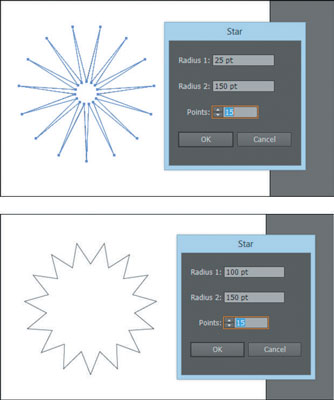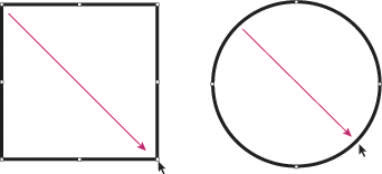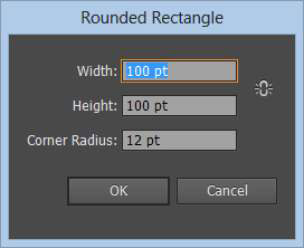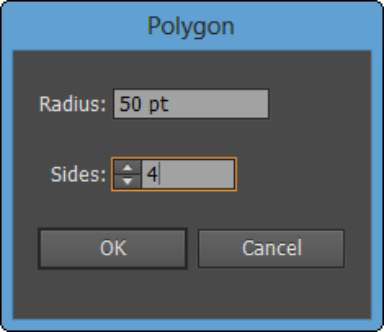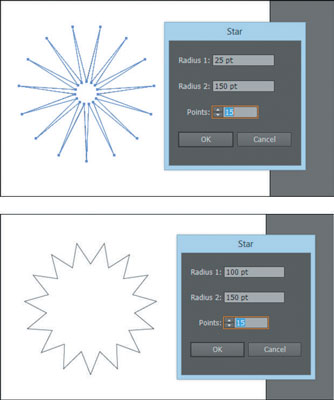Privzeto je edino vidno orodje za oblike na plošči Orodja Illustratorja orodje Pravokotnik. Če kliknete in držite to orodje, lahko dostopate do skritih orodij, kot so orodja zaokroženi pravokotnik, elipsa, mnogokotnik in zvezda, prikazana na tej sliki. (Čeprav vidite orodje Flare, to ni osnovna oblika.)

Ta nabor orodij lahko odtrgate, da vam kasneje ne bo treba iskati skritih oblik. Kliknite in pridržite orodje Pravokotnik in povlecite do puščice na skrajni desni strani, nato pa spustite gumb miške. Ta orodja so zdaj na prosto lebdeči orodni vrstici, ki jo lahko povlečete na drugo mesto.
Ustvarjanje pravokotnikov in elips
Pravokotniki in elipse so najosnovnejše oblike, ki jih lahko ustvarite. (Glejte to sliko.) Če želite ustvariti pravokotno obliko z roko, izberite orodje Pravokotnik in preprosto kliknite stran, kjer želite, da se oblika prikaže. Nato povlecite diagonalno proti nasprotni strani, povlecite z miško na razdaljo, za katero želite, da je oblika v velikosti, in spustite gumb miške.
Povlečete lahko navzgor ali navzdol. Enako naredite, da ustvarite krog ali oval z orodjem Ellipse.
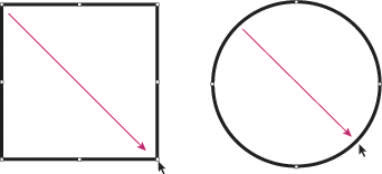
Kliknite in povlecite diagonalno, da ustvarite obliko.

Ko ustvarite obliko, prilagodite njeno velikost in položaj z orodjem za izbor. Prestavite obliko tako, da kliknete izbrani predmet in povlečete. Spremenite velikost predmeta tako, da primete ročaj in ga prilagodite navznoter ali izven. Za nastavitev dveh strani skupaj zgrabite kotni ročaj. Če želite obliko sorazmerno spremeniti, Shift + povlecite kotni ročaj.
Z orodjem zaokroženi pravokotnik
Zaobljeni pravokotnik lahko ustvarite z eno od dveh metod:
-
Kliknite in povlecite z roko, da ustvarite zaobljeno pravokotno obliko.
-
Enkrat kliknite umetno ploščo, da odprete pogovorno okno Zaokroženi pravokotnik, kjer lahko vnesete vrednosti za definiranje oblike.
Razlika med tema dvema metodama je v tem, da ko odprete pogovorno okno Zaokroženi pravokotnik (glejte to sliko), lahko v besedilno polje Corner Radius vnesete vrednost, ki določa, koliko zaokroževanja je uporabljeno za vogale oblike.
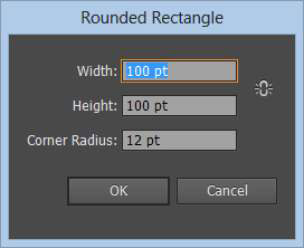
Vizualno spremenite zaobljen kot tako, da pritisnete tipki gor in dol na tipkovnici, medtem ko vlečete obliko zaokroženega pravokotnika na umetniško ploščo.
Manjša kot je vrednost, manj so zaobljeni vogali; višja kot je vrednost, bolj so vogali zaobljeni. Bodite previdni: vogale pravokotnika lahko zaokrožite toliko, da postane elipsa!
Uporaba orodja Poligon
Zvezde in mnogokotnike ustvarite na približno enak način kot pravokotnike in elipse. Izberite orodje Poligon in kliknite in povlecite iz enega kota v drugega, da ustvarite privzeto obliko šeststranskega mnogokotnika. Izberete lahko tudi orodje Poligon in enkrat kliknete na umetno ploščo, da spremenite možnosti orodja Poligon v pogovornem oknu Poligon.
Obliko mnogokotnika lahko spremenite tako, da v besedilna polja Radij in Strani vnesete nove vrednosti, kot je prikazano na sliki. Polmer je določen od središča do roba mnogokotnika. Vrednost za število stranic se lahko giblje od 3 (tako da je trikotnike enostavno ustvariti) do 1000. Vau – mnogokotnik s 1000 stranicami bi bil videti kot krog, razen če bi bil velikosti Teksasa!
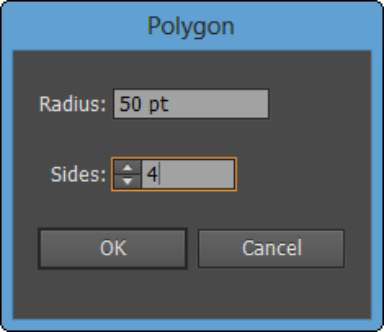
Uporaba orodja Star
Če želite ustvariti obliko zvezde, izberite orodje Zvezda na plošči Orodja. (Ne pozabite, da se lahko skrije pod drugimi orodji za oblike.) Če enkrat kliknete umetno ploščo, da odprete pogovorno okno Zvezdica, se prikažejo tri besedilna polja, v katera lahko vnesete vrednosti za prilagoditev oblike zvezde:
-
Polmer 1: Razdalja od zunanjih točk do središča zvezde
-
Polmer 2: Razdalja od notranjih točk do središča zvezde
-
Točke: število točk, ki sestavljajo zvezdo
Bližje kot sta vrednosti Radius 1 in Radius 2 druga drugi, krajše so točke na vaši zvezdi. Z drugimi besedami, lahko preidete od zvezdnega utripa do pečata odobritve, tako da vnesete vrednosti, ki so blizu v besedilna polja Radius 1 in Radius 2, kot je prikazano na tej sliki.